
- •Содержание.
- •Введение.
- •2. Пограмма Adobe InDesign cs5. Официальная Русская версия.
- •2.1Системные требования.
- •2.2 Новое в версии.
- •2.3 Новые возможности.
- •2.4 Функции InDesign. Особенности установки.
- •3. Интерфейс Adobe InDesign cs5. Рабочая область.
- •3.1 Панель приложения.
- •3.2 Панель меню
- •3.3 Панель управления ( панель настройки инструментов ).
- •3.4 Панель инструментов.
- •3.4.1 Панель инструментов. Основные инструменты.
- •3.5 Палитры. Виды.
- •3.6 Хранилище цвета. Работа с цветом.
- •3.6.1 Палитра « Цвет ».
- •3.6.2 Работа с градиентом.
- •3.6.3 Копирование цвета.
- •3.6.4 Работа с графикой.
- •3.6.5 Форматы графических файлов.,
- •3.6.6 Режим вставки графики.
- •3.6.7 Работа с графическими библиотеками.
- •3.7 Работа с таблицами.
- •3.7.1 Настройка таблицы.
- •3.7.2 Создание таблиц средствами In Desing.
- •3.8 Работа с текстом.
- •3.8.1 Связь между текстовыми фреймами. Добавление и удаление текста.
- •4. Практическая работа.
- •4.1 Создание нового документа, книги ( верстки ).
- •4.2 Оформление обложки ( титульного листа ).
- •4.3 Работа с текстом.
- •4.4 Нумерация, оглавление.
- •4.5 Печать.
- •5. Охрана труда и безопасности жизнедеятельности.
- •6. Заключение.
- •Литература.
3. Интерфейс Adobe InDesign cs5. Рабочая область.
Как и каждой программы существует сове собственное окно, с своими свойствами и возможностями. В программе Adobe InDesign CS5 окно , как и у всех программ, имеет такой же состав, кроме палитр. Ведь палитры и
8
инструменты, при помощи которых создаются определенны эффекты, разделение картинки на две части существуют практически не у всех программ. Такие палитры и инструменты есть еще в программе Adobe Photoshop CS5 ( эта программа предназначена для редактирования изображений или фотографий, также создается коллаж из нескольких изображений или фотографий).
Интерфейс программы состоит из:
Панель приложения
Панель меню
Панель управления ( панель настройки инструментов)
Рабочая область
Палитра по умолчанию в рабочем пространстве
Панель инструменты
Монтажный стол ( Рабочая область )
8. Панель свойства







 1
2 3 6 7 5
4 8
1
2 3 6 7 5
4 8
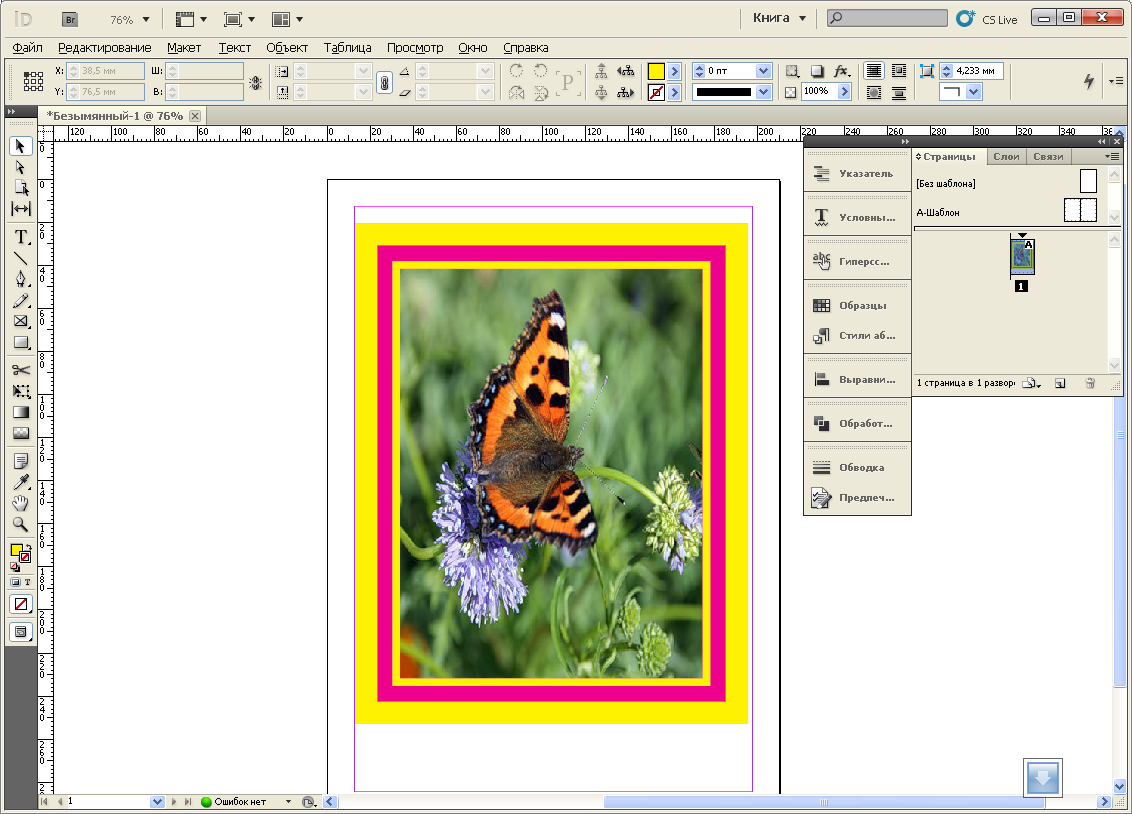
Рис. 3.1 « Интерфейс программы Adobe InDesign CS5 »
9
3.1 Панель приложения.
Панель приложения находится в самом верху окна Adobe InDesign CS5. На ней размещаются самые основные и наиболее общие инструменты, доступные практически всегда. Так панели приложения можно:
- « Параметры просмотра»
Оперативно включать или отключать отображение сетки и направляющих.
Данные элементы используются для обеспечения точности позиционирования различных элементов изображения или макета страницы ( типа миллиметровки, опорных линий ) и на печать не выводятся.
- « Значение масштаба » выбрать одно из стандартных значений масштаба
- « Упорядочить документы »
Упорядочить окна изображений в рамках окна Adobe InDesign.
В раскрывающемся списке инструмента «Упорядочить документы или изображения » будут доступны на выбор несколько стандартных компоновок, при которых все открытые изображения будут видны.
- « Вариант экрана »
Выбрать режим отображения окна InDesign в раскрывающемся списке « Вариант экрана» .Стандартным вариантом является режим « Стандартное окно ». Если надо посмотреть, как изображение или документ будет выглядеть при печати документа, то надо нажать значок на панели приложения « Вариант экрана ». Выбрать из появившегося списка « Предварительный просмотр ». Если вернуть это изображение или документ в рабочий вид то , нажимаем значок на панели приложения « Вариант экрана». Из появившегося списка выбрать « Нормальный ».
3.2 Панель меню
Строка главного меню располагается непосредственно под панелью приложения (см.рис. 3.2 ). Вместе с панелью инструментов главное меню InDesign содержит полный перечень команд, доступных во время работы. Главное меню в программе Adobe InDesign CS5 состоит:
1.Файл – содержит основные команды работы с графическими файлами. С помощью команд этого пункта меню можно выполнить следующие действия:
- создать новый документ или книгу ( верстку)
- открыть уже использованные документы
- открыть предыдущий документ
- сохранить только что созданный документ или книгу ( верстку ), буклет
- настроить параметры документа или книжки ( верстки), буклета
- закрыть только что созданный документ или книгу ( верстку ), буклет
- производить печать
- выбрать стили печати
- выйти из программы InDesign CS5
10

Рис. 3.2
2. Редактирование – содержит базовые команды редактирования графических файлов, документов, поэтому используется значительно чаще остальных пунктов главного меню программы (смотреть рис.3.2). С помощью команд этого пункта меню в программе InDesign CS5 можно выполнить следующие действия :
- отменить последующие неудачные изменения изображения, документа и т.д.
Повторить еще раз недавние успешные действия с тем или иным документом, изображением и т.д.
- вырезать тот или иной объект , текст и т.д.
- если надо выравнивать текст или изменить масштаб шрифта, то воспользоваться пунктом «Выделить все »
- настройка цветов
- настройка профилей
- вставить текущий рисунок содержимое буфера обмена Windows
3. Макет – позволяет изменять автоматическое выравнивание поля на оптическое, с помощью которого регулируется положение знаков пунктуации и засечек относительно края поля (смотреть рис.3.2). Можно задать оптическое выравнивание краев для висячей пунктуации. С помощью команд этого пункта меню в программе InDesign CS5 можно выполнить следующие действия :
- добавлять, вставлять страницы
- создавать, отображать направляющиеся линии
- переходить к первой странице или последующей
- параметры нумерации или разделов
- оглавление или стили оглавления
4.Текст – предназначен для редактирования текста ( смотреть рис.3.2). С помощью команд этого пункта меню в программе InDesign CS5 можно выполнить следующие действия :
- редактировать текст
- вставлять недостающие символы
- редактировать абзацы текста
- показывать служебные символы
5. Объект – содержит основные команды настройки параметров изображения или объекта. С помощью команд этого пункта меню в программе InDesign CS5 можно ( смотреть рис.3.2) выполнить следующие действия :
- трансформирование объекта
- преобразовать фигуру
- преобразовать точку
11
- приметь эффекты к тому или иному изображению, объекту
- обрабатывать контуром изображение объекта или текста
6. Таблица ( смотреть рис. 3.2 ). С помощью команд этого пункта меню в программе InDesign CS5 можно выполнить следующие действия :
- вставить таблицу
- преобразовать текст в таблицу
- удалить таблицу
- добавить недостающий столбец или колонку
- распределение строк и столбцов равномерно
- редактировать головные строки
- редактировать концевые строки
- преобразовывать строки и столбцы
- редактировать параметры ячеек
- редактировать параметры таблицы
7. Просмотр – содержит основные команды настройки рабочей области InDesign
( смотреть рис. 3.2 ). С помощью команд этого пункта меню в программе InDesign CS5 можно выполнить следующие действия :
- выбрать требуемый масштаб просмотра изображения , объекта, текста
- выбрать цветовой режим просмотра
- выбрать режим экрана или отображения того или иного объекта , изображения и т.д.
- подогнать под размер окна страницу
- просмотреть наложение красок
8. Окно – содержит основные команды работы с окнами InDesign ( смотреть рис. 3.2 ). С помощью команд этого пункта меню в программе InDesign CS5 можно выполнить следующие действия :
- скрыть или отобразить на экране любую палитру InDesign CS5
- посмотреть перечень открытых в программе изображений и переключиться на любое из них
- редактировать или изменять размер страниц
- добавлять страницы
- выбрать стили абзаца, текста, символа или изображения
- воспользоваться стилями или эффектами
- настроить параметры рабочей среды InDesign CS5
9. Справка- содержит основные команды работы со справочной системой InDesign
( смотреть рис. 3.2 ). С помощью команд этого пункта меню в программе InDesign CS5 можно выполнить следующие действия :
- вызвать встроенную справку InDesign CS5
- получить практические рекомендации по основным вопросам, касающихся работы с программой
- посмотреть сведения о программе InDesign CS5 и ее внешних модулях
12
- отобразить технические сведения о компьютере, на котором установлена
программа
- произвести регистрацию и активацию программы
- просмотреть и скачать доступные обновления программы
- найти дополнительную информацию о программе и сети Интернет
